善用事件查看器定位故障
- 格式:pdf
- 大小:1.33 MB
- 文档页数:4

在系统启动时至少有一个服务或驱动程序产生错误,详细信息请使用事件查看器查看日志。
是怎么回事啊?右击我的电脑,属性,打开高级属性项,点击启动和故障恢复项设置,把系统失败项里的勾去掉。
应该就不出了,最好找个优化大师来优化下系统垃圾文件。
修复系统吧这种情况一般都是2003SERVER或者2000SERVER 报的错先在运行里边CHKDSK 然后修复系统建议用修复盘修复硬件驱动程序出现出错信息,可以查看该硬件在设备管理器中是否出现错误,如有错误,则删除,重新安装该硬件.(当然,硬件的驱动要装对).打开控制面板-〉管理工具-〉服务,在右边可以看到系统服务列表,点击”启动类型“,按”启动类型“排序,查看”启动类型”为“自动”的服务的“状态”是否为“已启动”,找出没有启动的服务,然后尝试启动该服务,若正常启动,那么OK,系统启动时就不会出现上述错误了,若不能正常启动,那么根据启动错误信息再找找相关的解决办法.--------------------------------------------------------------------------------根据以上办法多半都能解决,不能解决的看下具体情况,如果是一些没太大必要的启动项可以禁用.以下给出更具体的解决办法:1.最科学的方法:第一步:记录问题的现象或者相关事件的描述。
对于某一个事件的发生,对于Windows 2000/XP/2003来说,会记录相关的日志信息。
比如经常出现的启动后弹出一个对话框:“在系统启动时至少有一个服务或驱动程序产生错误,详细信息,请使用事件查看器查看事件日志”。
其实很简单,操作系统已经告诉我们了,下面需要做的事情。
控制面板-〉管理工具-〉事件查看器我们可以在事件查看器里面找到相关的事件。
事件注意的顺序是:Error、Warning、OthersError(错误)事件的颜色是一个红色的标记,Warning(警告)事件是一个黄色,Other则是其他相关的标示。

Windows系统的系统日志和事件查看方法Windows操作系统是目前全球最流行的操作系统之一,为了能够及时了解系统的运行状况和相关事件,Windows系统提供了系统日志和事件查看功能。
通过系统日志和事件查看,用户可以获取系统的操作日志、错误日志以及重要事件的详细信息。
下面将详细介绍Windows 系统的系统日志和事件查看方法。
一、打开事件查看器要查看系统日志和事件,首先需要打开事件查看器。
有两种方法可以打开事件查看器:通过控制面板和通过运行命令。
方法一:通过控制面板1. 打开“控制面板”。
2. 在控制面板中,找到并点击“管理工具”。
3. 在“管理工具”中,双击打开“事件查看器”。
方法二:通过运行命令1. 按下“Windows + R”组合键打开“运行”窗口。
2. 在“运行”窗口中,输入“eventvwr.msc”并点击“确定”按钮。
无论是通过控制面板还是通过运行命令,都能够打开事件查看器。
二、查看系统日志在事件查看器中,系统日志用于记录与操作系统和硬件相关的事件和错误。
通过查看系统日志,可以了解系统的运行情况和存在的问题。
1. 在事件查看器中,展开左侧面板的“Windows日志”文件夹。
2. 在“Windows日志”文件夹中,选择“系统”日志。
系统日志将显示系统启动、停机、硬件错误等事件及其相关详细信息。
三、查看应用程序日志除了系统日志,应用程序日志用于记录与应用程序相关的事件和错误。
通过查看应用程序日志,可以了解应用程序的运行情况和可能存在的问题。
1. 在事件查看器中,展开左侧面板的“Windows日志”文件夹。
2. 在“Windows日志”文件夹中,选择“应用程序”日志。
应用程序日志将显示与应用程序相关的事件、错误及其详细信息。
四、查看安全日志安全日志用于记录系统的安全事件,如用户登录、访问权限等。
通过查看安全日志,可以了解系统的安全状况和潜在的威胁。
1. 在事件查看器中,展开左侧面板的“Windows日志”文件夹。

电脑问题解决:事件查看器的使用(windows系统)我们在使用电脑的时候难免会出现一些问题,在出现的时候我们通常会通过电脑表现的症状来判断问题的原因,但有时出现的一些问题并不容易判断出是什么原因导致的,因此,这时候我们就要借助windows系统自带的事件查看器来查找问题出现的原因了。
通常情况下,当电脑出现问题时不管是硬件问题还是软件问题在windows系统中基本上会有相关的日志记录(偶尔出现丢失的情况),而这记录的信息就可以在事件查看器中找到。
什么是事件查看器(eventvwr.msc)?微软在以Windows NT为内核的操作系统中都集成有事件查看器,它是 Microsoft Windows 操作系统工具。
事件查看器是重要的系统管理软件。
事件查看器有什么作用?1. 查看信息在事件查看器中可以看到事件发生的日期、事件的发生源、种类和ID,以及事件的详细描述。
这对寻找解决错误是最重要的。
2. 搜索事件如果系统中的事件过多,会很难找到真正导致系统问题的事件。
这时,可以使用事件“筛选”功能找到想找的日志以快速确定问题原因。
3. 存放日志微软在Windows 2000/NT/XP/2003等操作系统中都集成有事件查看器,它可以完成许多工作,比如审核系统事件和存放系统、安全及应用程序日志等。
系统日志中存放了Windows操作系统产生的信息、警告或错误。
通过查看这些信息、警告或错误,用户不但可以了解到某项功能配置或运行成功的信息,还可了解到系统的某些功能运行失败,或变得不稳定的原因。
安全日志中存放了审核事件是否成功的信息。
通过查看这些信息,用户可以了解到这些安全审核结果为成功还是失败。
应用程序日志中存放应用程序产生的信息、警告或错误。
通过查看这些信息、警告或错误,用户可以了解到哪些应用程序成功运行,产生了哪些错误或者潜在错误。
程序开发人员可以利用这些资源来改善应用程序。
事件查看器的打开方式方式一:首先右键点击桌面上“此电脑图标”,在弹出的右键菜单中选择“管理”在打开的“计算机管理”窗口左侧展开事件查看器即可方式二:按win+R组合键,打开运行对话框,在其中输入eventvwr 回车就可以直接打开(或者输入 eventvwr.msc)方式三:在搜索框中输入事件查看器搜索到事件查看器应用程序,直接打开就可以了。

怎样在Windows系统中查看系统启动时的警告信息在Windows系统中,了解系统启动过程中的警告信息对于故障排查和系统优化非常有帮助。
本文将介绍几种方法,以帮助用户查看并分析Windows系统启动时的警告信息。
一、查看系统事件日志Windows系统会将系统启动过程中的各种事件、错误、警告等信息记录在事件日志中。
通过查看系统事件日志,您可以找到与系统启动相关的警告信息。
1. 打开“事件查看器”:通过点击“开始”菜单,然后在搜索栏中输入“事件查看器”并回车,即可打开系统的“事件查看器”。
2. 导航到系统事件日志:在事件查看器中,展开左侧的“Windows日志”选项。
然后,选择“系统”,即可查看系统事件日志。
3. 过滤警告信息:在系统事件日志中,您可以看到各类事件记录。
为了查看与系统启动相关的警告信息,可以点击上方的“筛选当前日志”选项。
然后,在“事件级别”下拉菜单中选择“警告”,点击“确定”以过滤显示。
通过浏览系统事件日志,您可以找到记录了系统启动过程中发生的警告信息。
通过双击每个事件,您可以查看详细信息,了解具体的警告内容和原因。
二、使用系统配置工具(msconfig)系统配置工具(msconfig)是Windows系统提供的一个实用工具,可以帮助用户进行系统配置和启动项管理。
通过使用系统配置工具,您可以查看系统启动时的警告信息。
1. 打开系统配置工具:点击“开始”菜单,搜索栏中输入“msconfig”,然后回车以打开系统配置工具。
2. 切换到“引导”选项卡:在系统配置工具窗口中,切换到“引导”选项卡。
3. 启用“启动日志”选项:在“引导”选项卡中,点击“高级选项”按钮。
在弹出的窗口中,勾选“启动日志”选项,并点击“确定”保存更改。
4. 重启计算机:在系统配置工具窗口中,点击“应用”按钮,然后重新启动计算机。
系统重启后,您可以找到一个名为“ntbtlog.txt”的文本文件,其中记录了系统启动时的详细信息,包括警告内容。

如何查看Windows系统的事件日志Windows系统的事件日志是一个记录系统活动的重要工具,它可以帮助用户了解系统发生的事件和问题。
无论是进行系统维护还是故障排查,了解如何查看Windows系统的事件日志都是非常重要的。
本文将介绍如何使用Windows系统内置的事件查看器来查看事件日志。
一、打开事件查看器要查看Windows系统的事件日志,首先需要打开事件查看器。
以下是几种打开事件查看器的方法:1. 使用搜索栏打开事件查看器在Windows任务栏的搜索栏中输入“事件查看器”,然后点击打开事件查看器应用程序。
2. 使用运行对话框打开事件查看器按下Win+R键,打开运行对话框,输入“eventvwr.msc”,然后点击确定按钮打开事件查看器。
3. 使用控制面板打开事件查看器打开控制面板,选择“管理工具”,然后双击打开“事件查看器”。
二、查看事件日志打开事件查看器后,可以按照以下步骤查看事件日志:1. 选择事件日志源事件查看器中有多个事件日志源可供选择,包括应用程序日志、安全日志和系统日志等。
根据需求,选择相应的事件日志源。
2. 查看事件列表在左侧的侧边栏中,可以看到选定事件日志源的事件列表。
点击事件列表中的事件,可以在右侧的详细信息窗口中查看事件的具体信息。
3. 使用筛选器过滤事件如果事件列表很长,可以使用事件查看器提供的筛选器来过滤事件。
在事件查看器的顶部菜单栏中,点击“查看”按钮,然后选择“筛选器”,根据需要设置筛选条件,如日期范围、事件级别等。
4. 导出事件日志如果需要将事件日志导出,以备后续分析或报告使用,可以在事件查看器的顶部菜单栏中点击“操作”按钮,然后选择“导出日志文件”。
选择导出格式和保存路径后,点击确定按钮即可导出事件日志。
三、了解事件日志的常见类型在查看Windows系统的事件日志时,有一些常见的事件类型值得关注:1. 错误事件(Error)错误事件表明系统遇到了严重问题,导致了某个功能的故障或失败。

使用日志分析工具进行错误追踪导语:在软件开发过程中,错误和异常是难免的。
为了及时排除问题并提高软件质量,开发人员需要使用一些工具进行错误追踪。
本文将主要介绍如何使用日志分析工具进行错误追踪,以提高软件开发效率。
一、日志的重要性与应用日志的作用日志是记录软件运行过程中各个环节的重要工具。
通过日志,开发人员可以了解软件在特定环境中的表现、捕获用户反馈以及获取关键数据等。
日志是排查错误的基础,具有重要的参考价值。
日志的种类日志可以分为系统日志和应用日志两种。
系统日志记录操作系统级别的事件和错误信息,而应用日志则更加关注软件本身的故障和异常信息。
在进行错误追踪时,开发人员主要关注应用日志。
二、日志分析工具的选择ELK StackELK Stack是一种常见的日志分析工具组合,包含Elasticsearch、Logstash和Kibana三个组件。
Elasticsearch用于日志存储和检索,Logstash用于数据采集和传输,Kibana用于数据可视化和分析。
ELKStack强大的分析能力和灵活性使其成为开发人员非常喜欢的日志分析工具。
GraylogGraylog是一款开源的日志管理和分析平台。
与ELK Stack相比,Graylog在数据可视化和告警处理方面表现更出色。
Graylog支持各种数据源,并提供便捷的搜索和过滤功能,使开发人员能够快速定位和解决问题。
三、使用日志分析工具进行错误追踪的步骤配置日志记录在应用中引入合适的日志库,并配置其输出级别和输出目标。
一般情况下,开发环境和线上环境会有不同的日志记录配置,以便更好地定位问题。
日志收集使用Logstash或Graylog等工具,将应用产生的日志数据采集并发送到日志分析工具所在的服务器上。
可以使用不同的传输协议和格式,如TCP、UDP、JSON等。
日志存储和索引Elasticsearch或Graylog等工具可以将日志数据存储并进行索引,便于后续的搜索和分析。

测试工程师的故障排查技巧定位与修复随着现代科技的迅速发展,软件和硬件的日新月异,测试工程师的角色变得越来越重要。
在软件开发过程中,故障排查是测试工程师最重要的任务之一。
本文将介绍一些测试工程师在定位和修复故障时可以采用的技巧。
一、故障排查前的准备工作在进行故障排查之前,测试工程师应做好以下准备工作:1.了解系统架构:深入了解被测试系统的架构,包括系统各个模块的功能、交互以及数据流程。
这将有助于快速定位故障点。
2.熟悉错误日志:在系统运行过程中,错误日志是定位故障的重要依据。
测试工程师应熟悉常见的错误日志,并了解如何从中获取有用的信息。
3.搭建测试环境:确保测试环境与生产环境尽可能接近,以保证复现故障的准确性。
二、故障排查的方法和技巧当故障发生时,测试工程师可以采用以下方法和技巧来定位问题并进行修复:1.重现故障:尽量在测试环境中重现故障,以便更好地理解故障现象并定位问题的根本原因。
2.分析日志:仔细分析错误日志,寻找异常信息和关键指标,如错误代码、异常堆栈等。
这些信息可帮助工程师缩小故障范围。
3.二分法排查:将系统划分为多个功能模块,逐一排查。
从大的范围开始缩小故障的区域,以确定故障点的位置。
4.使用断点调试:借助调试工具,在代码层面进行定位,通过在关键位置设置断点,观察变量的值和代码的执行流程,找到具体的故障位置。
5.利用监控工具:如果系统有监控工具,测试工程师可以通过监控工具实时观察系统的状态,以及关键指标的变化,从而帮助快速定位故障。
6.与开发人员合作:测试工程师和开发人员之间的合作十分重要。
定位故障时,与开发人员共同分析问题、调试代码,将会事半功倍。
三、故障修复的步骤在定位故障的基础上,测试工程师应根据实际情况采取相应的步骤进行修复:1.编写测试用例:针对故障点,编写相应的测试用例来验证修复效果。
2.修复代码:根据定位到的故障点,修改相应的代码。
在修复代码时,应注意与其他模块的兼容性以及潜在的副作用。

事件查看器如何使用2.跟踪事件:事件查看器提供了一个界面,用于跟踪和查看所有已创建的事件。
用户可以通过、过滤和排序等功能,方便地找到特定事件或查看特定时间范围内的所有事件。
通过事件跟踪功能,用户可以了解事件的当前状态、处理进度和相关人员。
4.分配任务:有些事件可能需要多个人协同处理,事件查看器提供了分配任务的功能,用户可以将特定任务关联到特定的人员或小组,并设置截止日期和优先级等相关信息。
通过任务分配功能,用户可以实时监控任务的执行情况,并及时协调和调整工作流程。
5.记录进展:在事件的处理过程中,用户需要记录和更新事件的进展情况。
事件查看器可以提供一个便捷的界面,供用户随时记录事件的最新进展,包括任务的完成情况、关键决策和相关沟通等。
这些记录可以作为事件处理过程的参考和交流的依据,方便各方共同跟踪和了解事件的动态。
6.统计分析:事件查看器通常会提供一些统计和分析功能,帮助用户更好地评估和分析事件的数据。
用户可以根据特定的维度和指标,生成各种图表和报告,以便于对事件进行深入分析和洞察。
通过统计分析功能,用户可以快速了解事件的趋势、问题和改善机会等,并做出有针对性的决策。
7.通知提醒:事件查看器通常支持用户设置提醒和通知功能,帮助用户及时了解事件的状态和进展。
用户可以根据自己的需求,设置不同类型的通知方式,如邮件、短信或应用内通知等。
通过通知提醒功能,用户可以及时获取事件的最新信息,以便于做出及时的决策和行动。
总的来说,事件查看器可以提供一个集中管理和跟踪事件的平台,帮助用户更好地了解和处理各种事件。
用户可以通过创建事件、跟踪事件、添加附件、分配任务、记录进展、统计分析和通知提醒等功能,提高事件管理的效率和质量,从而更好地应对各种事件和挑战。

计算机硬件故障的定位和修复方法计算机硬件故障是在计算机使用过程中难免遇到的问题,它可能导致计算机无法正常运行,影响工作效率。
正确地定位和修复计算机硬件故障是非常重要的。
在下面的范文中,我将详细介绍定位和修复计算机硬件故障的方法。
一. 硬件故障定位A. 了解故障现象1. 观察计算机是否无法开机或突然死机。
2. 检查是否有异常的声音或光标不动。
3. 判断是整机故障还是某个硬件组件故障。
B. 确定故障原因1. 排除软件导致的故障,例如系统崩溃或病毒感染。
2. 检查硬件连接是否松动,例如电源线、数据线等。
3. 使用诊断工具检测硬件组件的状态。
4. 若问题仍未找到,考虑替换测试硬件组件进行排除。
C. 故障定位1. 根据前面的步骤排查出问题出在哪个硬件组件。
2. 若确定是某个硬件组件故障,可以进一步细化到具体的元件。
二. 硬件故障修复A. 替换故障硬件组件1. 判断是否可以自行更换故障硬件组件(如内存条、显卡等)。
2. 若不懂如何更换硬件组件,可拆解后咨询专业人员或维修网点。
B. 修复短路或电源故障1. 检查电源线是否插入正确位置并牢固。
2. 更换电源线或尝试换一个插座。
3. 若还有问题,可能是电源本身故障,修复电源或更换新的电源。
C. 清洁和保养1. 存在故障的硬件组件可以试着清洁它,去除灰尘或污垢。
2. 保持计算机的好通风,避免过热。
D. 联系专业人员1. 若不确定如何修复,或遇到复杂的故障,最好联系专业人员。
2. 专业人员可以提供更准确的解决方案,切勿随意拆解电脑。
三. 防止故障再次发生A. 定期维护1. 清理内部灰尘,确保通风良好。
2. 定期检查硬件组件是否松动。
B. 预防措施1. 安装杀毒软件,保护计算机免受恶意软件的攻击。
2. 不随意下载未知来源的软件或文件。
C. 谨慎操作1. 避免频繁断电操作。
2. 注意妥善使用计算机,避免碰撞或摔坏。
总结起来,定位和修复计算机硬件故障需要一定的经验和技巧。
首先要了解故障现象,并排除软件导致的问题。

软件测试中的故障定位与修复在软件开发过程中,故障定位和修复是不可避免的环节。
在测试阶段,通过发现和解决软件中可能存在的错误和缺陷,可以提高软件的质量和可靠性。
本文将探讨软件测试中的故障定位和修复的方法和技巧。
一、故障定位故障定位是指在软件测试阶段确定故障的具体位置和原因。
故障定位是软件测试的关键环节之一,正确而快速地找到故障位置有助于提高修复效率。
以下是故障定位的常用方法:1.日志分析在测试过程中,开发人员和测试人员可以通过查看软件生成的日志文件来了解软件的运行情况,包括错误信息、异常信息等。
通过分析日志文件,可以追踪到故障发生的具体位置,从而有针对性地进行修复。
2.断点调试断点调试是一种常用的故障定位方法,开发人员可以在程序中设置断点,通过逐步执行程序来查找故障。
在断点调试过程中,可以观察变量的值、函数的返回结果等,从而找到引发故障的原因。
3.错误信息定位当程序发生错误时,通常会生成相应的错误信息,包括错误的类型、代码行数等。
开发人员可以根据错误信息来定位故障的位置,并进行相应的修复。
二、故障修复故障修复是指在软件测试中,对发现的故障进行修复的过程。
以下是故障修复的几种常用方法:1.代码重构代码重构是一种常用的故障修复方法,通过对存在问题的代码进行重新设计和重构,可以消除代码中的缺陷和错误,提高代码的可维护性和可读性。
2.修改配置文件在软件测试中,有些故障可能是由于配置文件的错误导致的。
开发人员可以通过修改配置文件的相关参数,来解决配置文件引起的故障。
3.关键算法调整在软件开发过程中,有时故障可能是由于关键算法的设计或实现错误导致的。
开发人员可以通过对关键算法进行调整和优化,来提高软件的性能和稳定性。
三、故障修复的注意事项在进行故障修复时,需要注意以下几点:1.信息收集在进行故障修复前,需要详细了解发现故障的相关信息,包括故障的具体表现、发生的条件等。
这些信息对于正确修复故障非常重要。
2.修复验证在修复故障后,需要进行相应的验证工作,确保修复后的软件能够正常运行,并消除之前存在的故障。

企业IT故障定位指诊断故诲直接原因或根因,故障定位有助于故障恢梵动作更加有效.故隙定位通常是甦个故障过程中耗时最长的环节,定位的目标围绕在快速恢宏的册础上,而非寻找问题根因,后者由问题管理负责,通常大部分可用性故障,要借助运维专家经验的线设判断或已知预案的执行得到解决,但仍有部分故障,尤其是性能、应用逻辑、数据故障需要多方协同与工具支持.故障定位的方法通常包括专家经聘豚动的假设尝试、测试复现、预案启动、代码分析四种,这个过程涉及对日志、链路、监控、数据感知、知识管理五类工具,Hi着系统复杂性不断梃升,依轴专家经验强动的假设尝试准确率会下降,如何将数字化手段结合专家经验,融入到协同机制中,这考脸故障定位场景的设计水平. 1.定位方法D专家经蛇驱动的假设去试随着企业的应用系统架构由原来单体架构向分布式微服务架构发展,以及研发、运维团队对高可用架构的里视与投入,越来越多的系统在服务级别的可用性、可靠性、健壮性更强,再加上配套的监控工具完善,一般的服务级别不可用故障有更好的应对方案.当前运维面临的故障定位问题,主要是:・海里并发下,故静的快速传染,单个服务异常影发了大量异常的出现,如何在大量异甫服务中判断根因服务。
・判断应用逻辑层面的异常,比如功能、菜单级别的故障,如何更加主动、从容的找到逻辑上的故障点,并作出应急。
・应用逻辑故障的问题定位与"故障传染"场景类似,如何在大量病态的功能中找到根因功能,并对功能进行降级等恢复是难点.•判断数据异常产生的异常,数据异常不仅仅指数据完全不可用,而是在大部分数据正常下,找到个别数据不可用的问题.在面对上面的故障时,整体的自动化能力还有较大提升空间,基于运维专家经验驱动的假设性尝试诊断与恢豆仍是当前主要的应对手段.要让运维专家经验发挥得更好,需要重点关注四件事:•专家技能的持续提升。
应用逻辑、数据异常问题对于传统运维专家通常是黑盒子,运维专家需要转换角色主动去了解应用逻辑功能,上下游调用腌、数据流向、应用配置.数据库流水等要素。

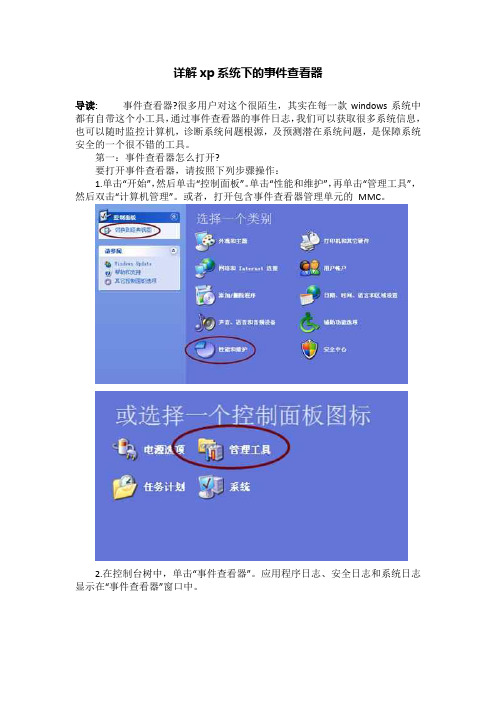
详解xp系统下的事件查看器
导读:事件查看器?很多用户对这个很陌生,其实在每一款windows系统中都有自带这个小工具,通过事件查看器的事件日志,我们可以获取很多系统信息,也可以随时监控计算机,诊断系统问题根源,及预测潜在系统问题,是保障系统安全的一个很不错的工具。
第一:事件查看器怎么打开?
要打开事件查看器,请按照下列步骤操作:
1.单击“开始”,然后单击“控制面板”。
单击“性能和维护”,再单击“管理工具”,然后双击“计算机管理”。
或者,打开包含事件查看器管理单元的MMC。
2.在控制台树中,单击“事件查看器”。
应用程序日志、安全日志和系统日志显示在“事件查看器”窗口中。

故障定位与调试技巧故障定位与调试技巧是在各种技术领域中非常关键的一项技能。
无论是电子设备、计算机网络还是机械设备,都可能出现各种故障。
因此,掌握一些有效的故障定位与调试技巧对于解决问题、提高效率至关重要。
一、分析问题在进行故障定位和调试之前,首先需要对问题进行仔细的分析。
要确定故障的具体表现,了解故障现象出现的频率和规律。
此外,还要了解设备或系统的工作原理和相关的操作步骤。
二、排除简单问题在进行复杂的故障定位之前,先检查并排除可能的简单问题。
例如,检查设备是否接上电源、电源是否正常供电、设备是否正确连接等。
有时候,一些明显的问题可能导致设备无法正常工作,因此及时检查并修复这些问题是十分重要的。
三、使用工具选择合适的工具对于故障定位和调试非常重要。
根据不同的问题和设备,可能需要使用各种不同的工具。
例如,万用表、示波器、逻辑分析仪等都是常用的电子设备故障定位和调试工具。
在使用工具时,要仔细阅读相关的说明书,并遵循正确的使用方法。
四、逐层排查当遇到复杂的故障时,可以采用逐层排查的方法进行定位。
首先,确定故障到底是发生在系统的哪个部分或模块上。
然后,再进一步细分到具体的子模块或元件。
这样逐层排查,可以缩小故障范围,更加快速准确地找到问题所在。
五、记录和分析数据在故障定位和调试过程中,要及时记录相关数据。
这些数据包括设备的状态、故障的发生时间、操作步骤等。
通过对这些数据的分析,可以更加深入地了解故障的原因和规律,有助于更好地解决问题。
六、与他人合作在一些复杂的故障情况下,可以与他人合作进行定位和调试。
通过多人的智慧和经验,可以更好地找到问题所在。
合作时,要充分沟通,明确各自的任务和责任,并及时交流进展和发现的问题。
七、持续学习和实践故障定位和调试技巧需要不断学习和实践才能熟练掌握。
要关注行业的最新发展和技术动态,学习新的故障定位和调试方法。
同时,通过实践应用这些技巧,不断提高自己的能力。
总结故障定位与调试技巧在各个领域中都起着重要的作用。

Windows事件查看器的介绍和使用我们对服务器和客户端维护时都需要用到Windows的事件查看器。
服务器在运行期间,不管是硬件还是软件出现问题,要想纠正其错误,我们要想找出错误的原因,最方便的就是使用Windows自带的事件查看器。
一、事件查看器介绍Windows系统的事件查看器是Windows2003/Windows 2000/XP中提供的一个系统安全监视工具。
在事件查看器中,可以通过使用事件日志,收集有关硬件、软件、系统问题方面的信息,并监视Windows系统安全。
它不但可以查看系统运行日志文件,而且还可以查看事件类型,使用事件日志来解决系统故障。
在系统启动同时,事件日志服务会自动启动。
事件查看器根据来源将日志记录事件分为应用程序日志(Application)、安全日志(Security)和系统日志(System)。
系统日志中存放了Windows操作系统产生的信息、警告或错误。
通过查看这些信息、警告或错误,我们不但可以了解到某项功能配置或运行成功的信息,还可了解到系统的某些功能运行失败,或变得不稳定的原因。
安全日志中存放了审核事件是否成功的信息。
通过查看这些信息,我们可以了解到这些安全审核结果为成功还是失败,可以记录有效和无效的登录尝试等安全事件以及与资源使用有关的事件。
比如创建、打开或删除文件,启动时某个驱动程序加载失败。
同时,管理员还可以指定在安全日志中记录的事件,比如如果启用了登录审核,那么系统登录尝试就记录在安全日志中。
应用程序日志中存放应用程序产生的信息、警告或错误。
通过查看这些信息、警告或错误,我们可以了解到哪些应用程序成功运行,产生了哪些错误或者潜在错误。
事件查看器还按照类型将记录的事件划分为错误、警告和信息三种基本类型。
错误:重要的问题,如数据丢失或功能丧失。
例如在启动期间系统服务加载失败、磁盘检测错误等,这时系统就会自动记录错误。
这种情况下必须要检查系统。
警告:不是非常重要但将来可能出现问题的事件,比如磁盘剩余空间较小,或者未找到安装打印机等都会记录一个警告。

如何在计算机上查看系统日志在计算机运行过程中,系统日志记录了各种重要的系统活动、错误和警告,对于用户来说是非常有用的。
通过查看系统日志,我们可以及时了解到计算机的运行状态,及时发现并解决问题。
本文将介绍如何在计算机上查看系统日志的方法。
方法一:使用事件查看器Windows操作系统提供了事件查看器工具,能够方便地查看各种系统日志。
下面将详细介绍如何使用事件查看器查看系统日志。
1. 打开事件查看器在Windows开始菜单的搜索栏中输入“事件查看器”,并点击打开该应用程序。
2. 导航到系统日志在事件查看器的左侧面板中,展开“Windows日志”文件夹,并选择“系统”日志。
3. 查看系统日志在右侧面板中将显示所有系统日志的列表。
你可以通过日期、时间、源、事件ID等关键词对日志进行过滤和搜索。
方法二:使用命令行工具除了事件查看器,我们还可以通过命令行工具查看系统日志。
下面是使用命令行工具查看系统日志的方法。
1. 打开命令提示符在Windows开始菜单的搜索栏中输入“cmd”,并点击打开命令提示符。
2. 输入命令在命令提示符窗口中,输入以下命令来查看系统日志:```eventvwr.msc /s```3. 查看系统日志通过上述命令进入事件查看器界面,你可以按照方法一中的步骤来查看系统日志。
方法三:使用第三方工具除了系统自带的事件查看器外,还有一些第三方工具可以帮助我们更方便地查看系统日志。
下面将介绍一个常用的第三方工具——Syslog 服务器。
1. 下载并安装Syslog服务器在互联网上搜索并下载Syslog服务器的安装程序,然后按照安装向导进行安装。
2. 配置Syslog服务器安装完成后,打开Syslog服务器,并进行简单的配置,如选择日志存储位置、设置日志过滤规则等。
3. 查看系统日志通过Syslog服务器的界面,你可以直观、方便地查看系统日志,并根据需要进行搜索和过滤。
总结通过上述方法,我们可以在计算机上方便地查看系统日志。

定位bug的8种方法一、直接观察法。
1.1 这就好比你走在路上,看到有个东西不对劲,一眼就能瞅出来。
在软件或者系统里也是一样,有时候你就直接看着它运行,可能就发现问题了。
比如说一个网页加载的时候,图片一直显示不出来,你看着它加载的过程,发现卡在某个地方了,那这可能就是个bug。
就像俗语说的“眼见为实”,直接观察能让你快速定位到一些表面上的问题。
1.2 再比如一个程序运行的时候,突然弹出个莫名其妙的错误提示框,你直接看到这个框,就能顺着这个线索去查。
这就像你在生活里看到一个奇怪的现象,直接就去探究原因一样简单直接。
二、日志分析法。
2.1 日志啊,那可是个好东西,就像一个记录所有事情的小本本。
很多软件和系统都会生成日志,这里面详细记录了程序运行的各种信息。
当有bug出现的时候,我们就像侦探一样去翻这个小本本。
比如说一个应用程序老是崩溃,我们查看日志,发现某个函数在特定的时间老是出错,那这个函数可能就藏着bug。
这就好比在一团乱麻里找到了那个关键的线头。
2.2 有时候日志里会有一些警告信息,虽然程序还能运行,但是这些警告可能就是潜在的bug。
就像暴风雨前的宁静,我们可不能忽视这些警告。
就像你看到天空有点暗,虽然还没下雨,但是你知道可能暴风雨快来了,得提前做点准备。
2.3 如果日志里记录了某个模块频繁地出现访问异常,那这个模块肯定是有问题的。
这就像一个人老是在同一个地方摔跤,那这个地方肯定有点古怪。
三、测试用例法。
3.1 测试用例就像是给程序出的一道道考题。
我们设计各种不同的测试用例,从不同的角度去考验程序。
比如说我们要测试一个计算器程序,我们就会设计加法、减法、乘法、除法等各种运算的测试用例。
如果在某个测试用例下程序给出了错误的结果,那我们就知道在这个功能点上可能存在bug。
这就像学生考试答错了题,我们就知道他这个知识点没掌握好一样。
3.2 我们还要考虑边界值的测试用例,就像在悬崖边上试探一样。
比如一个输入框规定只能输入1到100之间的数字,那我们就测试输入0、1、100、101这些边界值,要是程序在这些边界值上出问题了,那就是一个很明显的bug。

学习如何进行电脑系统日志分析和故障定位在日常使用电脑的过程中,我们经常会遇到各种各样的故障问题,如系统崩溃、应用程序无响应等。
这些故障给我们的工作和学习带来了很大的困扰,因此,学习如何进行电脑系统日志分析和故障定位是非常重要的。
本文将介绍一些基本的方法和工具,帮助大家更好地进行电脑系统故障排查。
一、什么是电脑系统日志电脑系统日志是记录计算机运行状态和事件的文件,它包含了系统硬件、软件和安全等方面的信息。
通过分析系统日志,我们可以获得关于故障发生的时间、原因和解决方法等重要信息。
二、常见的系统日志类型1. 应用程序日志:记录了应用程序的运行状态、错误和警告等信息。
2. 安全日志:记录了与系统安全相关的事件信息,如登录失败、访问拒绝等。
3. 系统日志:记录了系统的运行状态、驱动程序的加载和卸载等信息。
4. 安全审计日志:记录了系统被认证的安全事件,如用户登录和注销等。
三、电脑系统日志分析方法1. 阅读和理解日志信息:查看日志文件并找出关键信息,如错误代码、时间戳和事件描述等。
了解每个日志类型的含义和格式,有助于我们更好地理解问题所在。
2. 过滤和筛选日志:在大量的日志信息中找到与故障相关的日志记录是件费时费力的任务。
因此,我们可以使用日志分析工具或命令来过滤出与故障有关的信息,如关键字筛选、时间范围设定等。
3. 对比和比较日志:将多个相关的日志文件进行对比和比较,有助于我们发现日志中的不一致之处。
通过对比不同时间段或不同设备的日志,我们可以找到一些共同的特征,从而定位故障原因。
4. 使用日志分析工具:市面上有许多日志分析工具可以帮助我们更好地进行电脑系统日志分析和故障定位。
例如,Log Parser、ELK Stack 等工具可以大大简化我们的分析过程,提高工作效率。
四、故障定位的基本原则1. 了解常见故障:掌握常见的电脑系统故障类型和解决方法,可以更快速地定位问题。
例如,系统崩溃可能是由于驱动程序冲突或内存问题引起的。
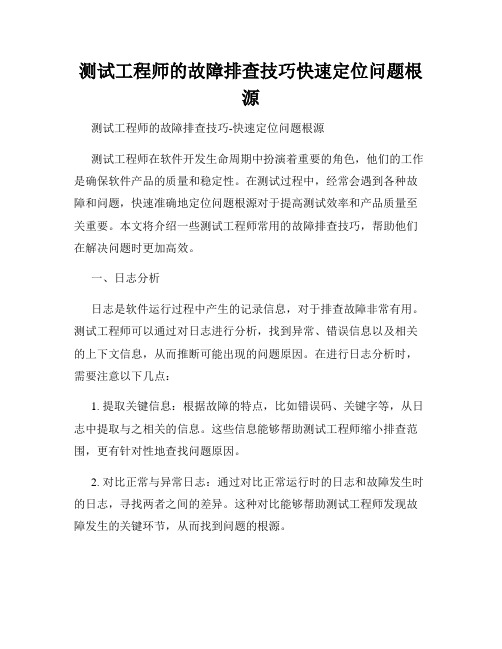
测试工程师的故障排查技巧快速定位问题根源测试工程师的故障排查技巧-快速定位问题根源测试工程师在软件开发生命周期中扮演着重要的角色,他们的工作是确保软件产品的质量和稳定性。
在测试过程中,经常会遇到各种故障和问题,快速准确地定位问题根源对于提高测试效率和产品质量至关重要。
本文将介绍一些测试工程师常用的故障排查技巧,帮助他们在解决问题时更加高效。
一、日志分析日志是软件运行过程中产生的记录信息,对于排查故障非常有用。
测试工程师可以通过对日志进行分析,找到异常、错误信息以及相关的上下文信息,从而推断可能出现的问题原因。
在进行日志分析时,需要注意以下几点:1. 提取关键信息:根据故障的特点,比如错误码、关键字等,从日志中提取与之相关的信息。
这些信息能够帮助测试工程师缩小排查范围,更有针对性地查找问题原因。
2. 对比正常与异常日志:通过对比正常运行时的日志和故障发生时的日志,寻找两者之间的差异。
这种对比能够帮助测试工程师发现故障发生的关键环节,从而找到问题的根源。
3. 日志分级查看:根据日志的级别(如DEBUG、INFO、ERROR 等),有针对性地查看相应级别的日志。
重点关注错误信息和异常栈信息等,这些信息通常能够提供有关问题根源的线索。
二、代码审查代码审查是一种常用的故障排查技巧,通过仔细审查代码,找到潜在的错误和问题。
测试工程师可以采用以下方法进行代码审查:1. 静态代码分析:使用静态代码分析工具,如Lint、SonarQube等,对代码进行全面的检查。
这些工具能够发现代码中的一些潜在问题,如未关闭的资源、潜在的空指针异常等。
测试工程师可以针对性地查看这些问题所在的代码位置,并分析其对测试故障的可能影响。
2. 代码覆盖率分析:通过代码覆盖率分析工具,了解测试用例对代码的覆盖情况。
测试工程师可以分析低覆盖率的代码部分,重点关注这些部分是否存在逻辑错误或异常情况。
3. 调试代码:在排查问题时,测试工程师可以使用调试工具逐步执行代码,观察代码执行过程中的变量值、函数调用情况等,找到可能导致问题的代码段或方法调用。